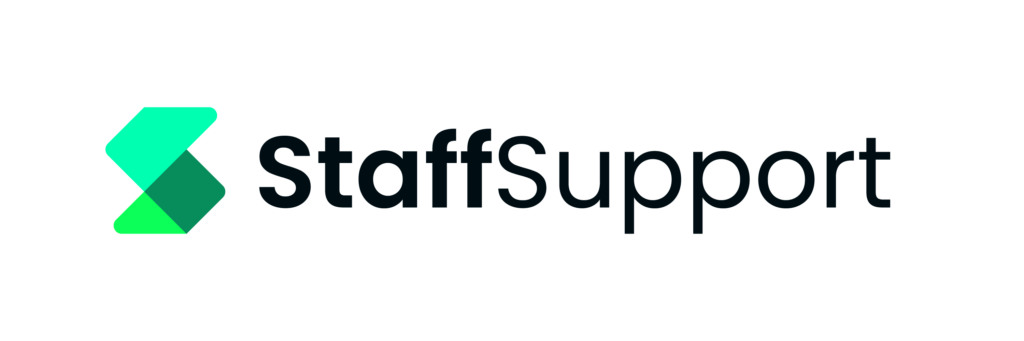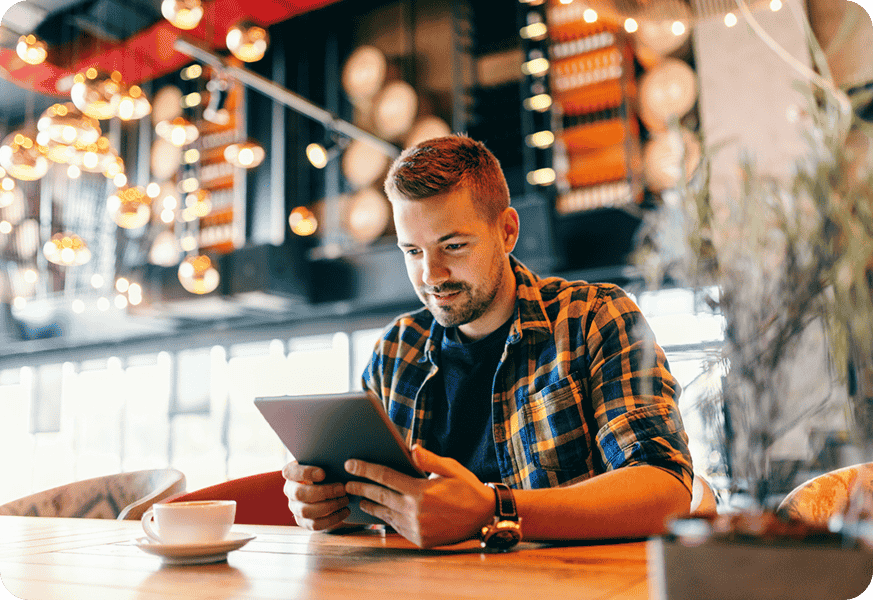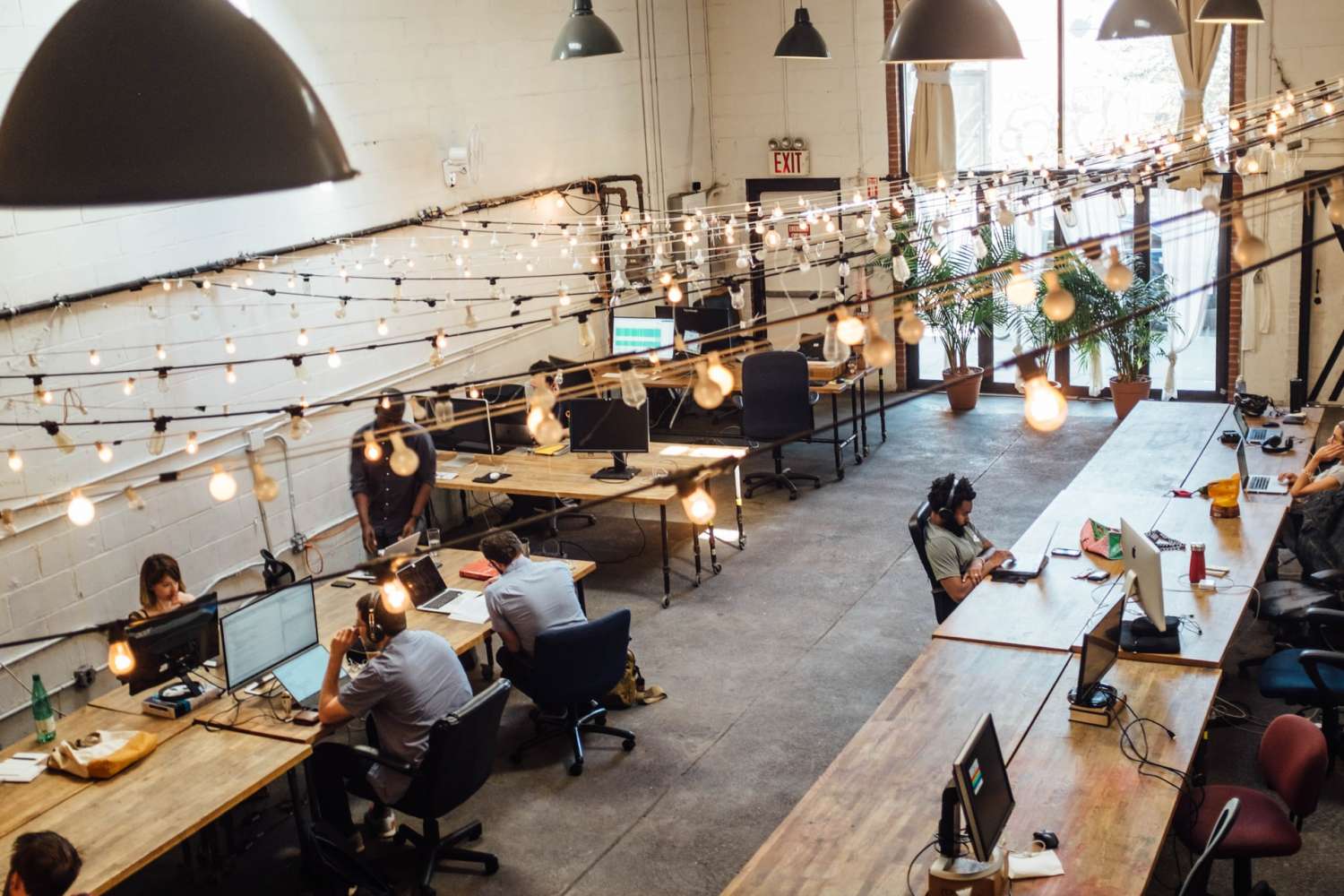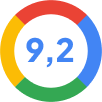Handleiding App Uren
Optimaal gebruik van de App Uren in Staff Support door een duidelijke procesbeschrijving.
Handleidingen voor de inrichting en een werkinstructie per gebruiker in uw organisatie.
Zo heb je het volledige inzicht in Uren, van registratie tot verloning.
Stap 1: Rechten en rollen
Een goed werkproces begint met duidelijk vastgelegde taken en verantwoordelijkheden. De RACI-tabel biedt hierbij een handige methode om te bepalen wie verantwoordelijk is voor welke taken binnen het proces. Zodra het werkproces volgens de RACI-tabel is vastgesteld, is het essentieel dat elke medewerker de juiste toegang tot het systeem heeft om zijn of haar verantwoordelijkheden effectief uit te voeren.
Om dit te vergemakkelijken, adviseert Staff Support om functies te bundelen in gebruikersgroepen. Elke gebruikersgroep krijgt een specifieke set rechten toegewezen, passend bij de taken die in de RACI-tabel zijn vastgelegd. Dit zorgt ervoor dat medewerkers precies de juiste toegang hebben, terwijl het beheer van deze rechten overzichtelijk en eenvoudig blijft. In deze handleiding leer je hoe je medewerkers van de juiste rechten voorziet.
Handleidingen
Handige links
- RACI tabel
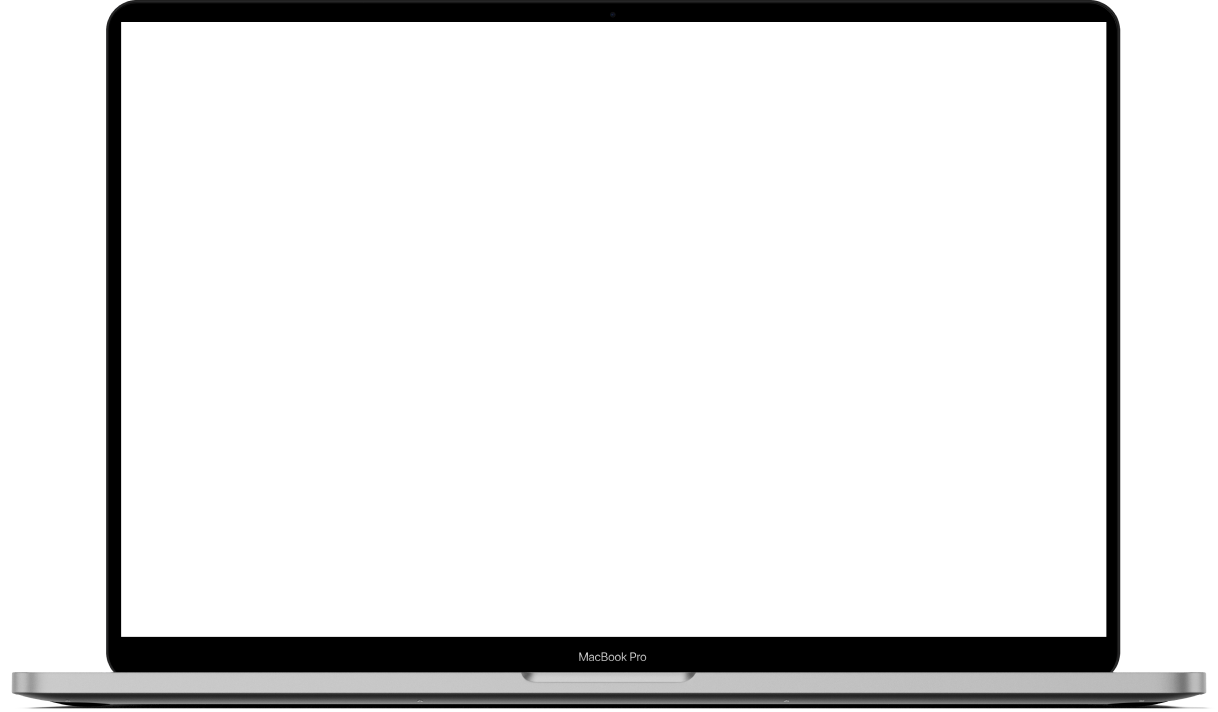
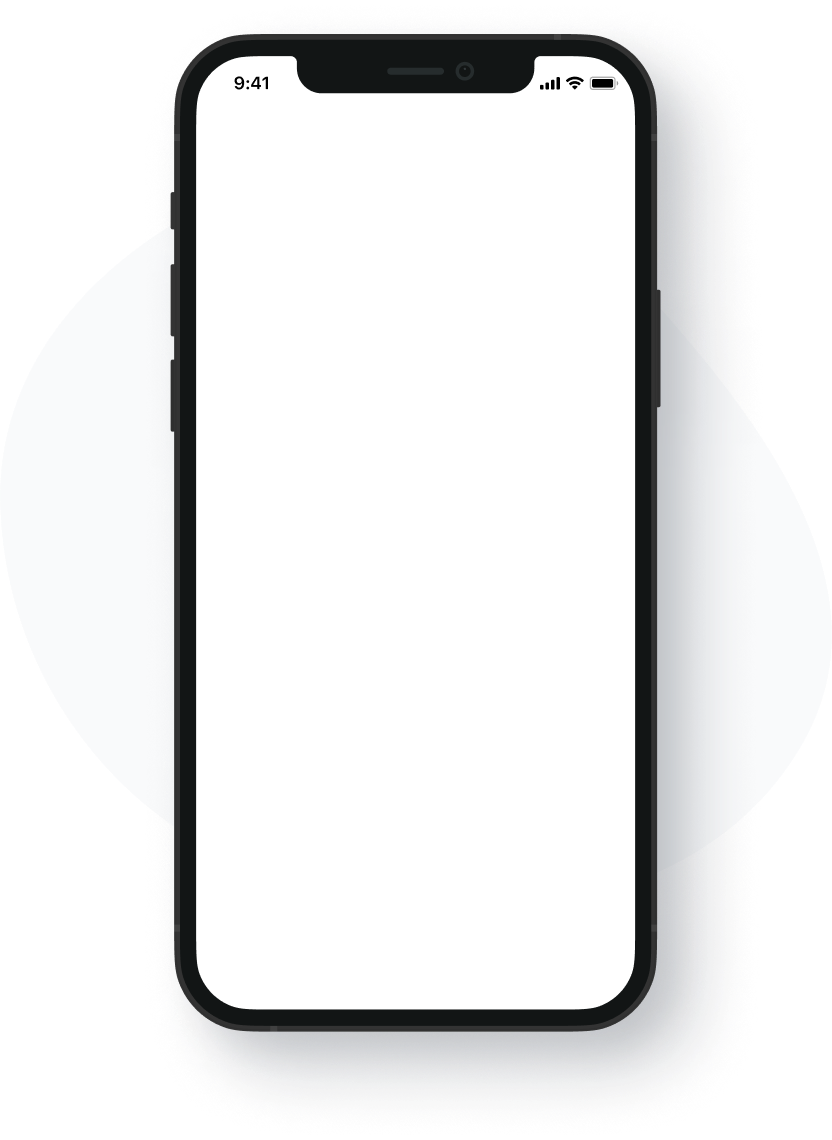
Afbeelding: Automatisch fiatteren en sluiten Urenregistratie door de medewerker
Stap 2: Instellingen beheren
De Uren-app is volledig op maat in te richten, precies afgestemd op jouw organisatie. Aangezien elke organisatie unieke behoeften heeft, is het essentieel om vooraf de gewenste output te bepalen.
De verantwoordelijkheid van de instellingen ligt bij de manager organisatie. De inrichting is in samenwerking met functioneel beheer en Staff Support.
Instellingen kunnen zowel collectief als individueel worden aangepast, zodat de App Uren precies aansluit bij jouw behoeften.
Handleidingen
Stap 3: Registeren
Nu de inrichting van de App Uren compleet is, kan er worden geregistreerd. Er zijn verschillende methodes om dit te doen. Via onderstaande handleidingen worden alle opties uitlegt.
Handleidingen
Handige links
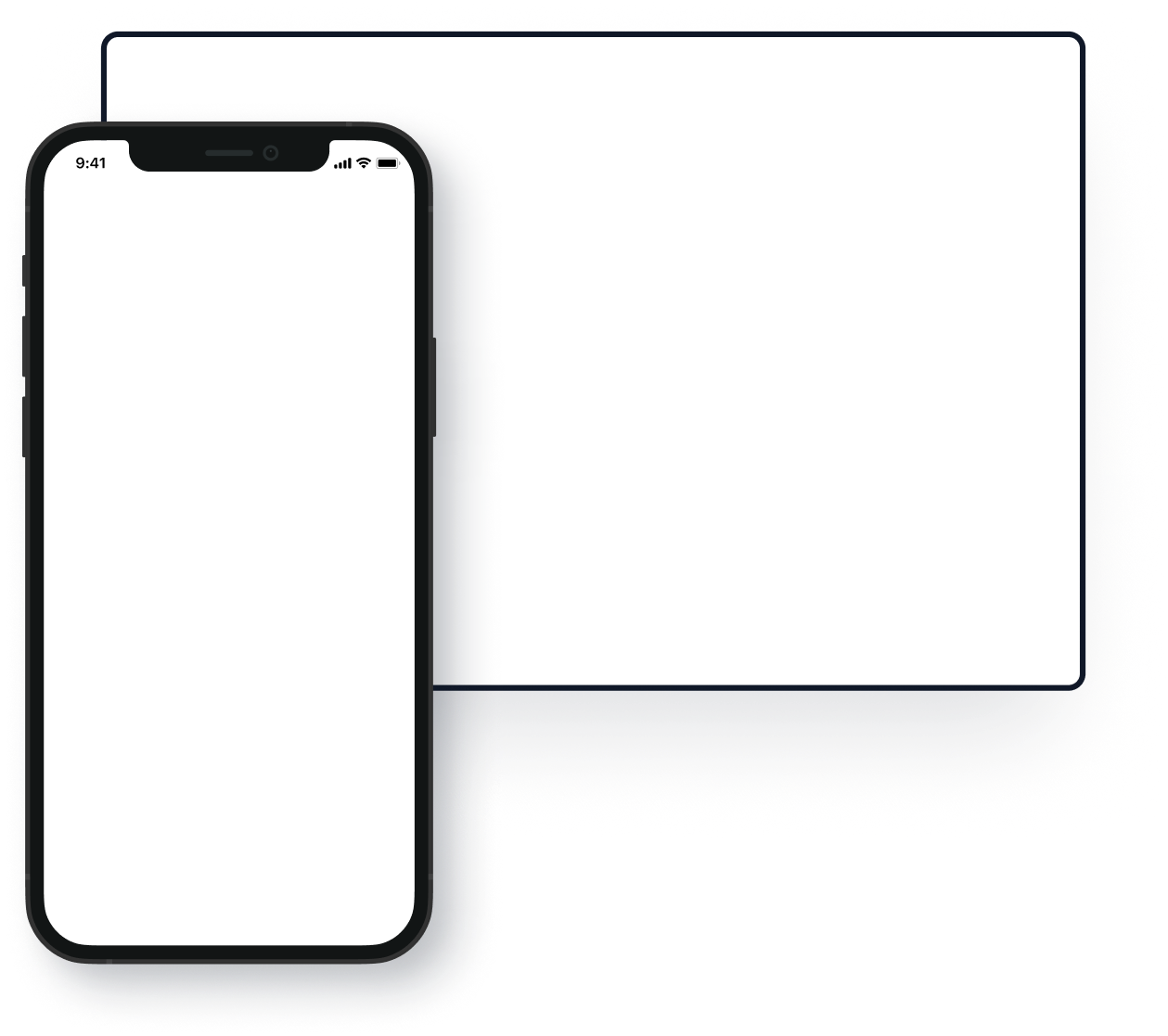
Afbeelding: App laten zien dat je uren registreert en dan backoffice met uren registratie afdeling
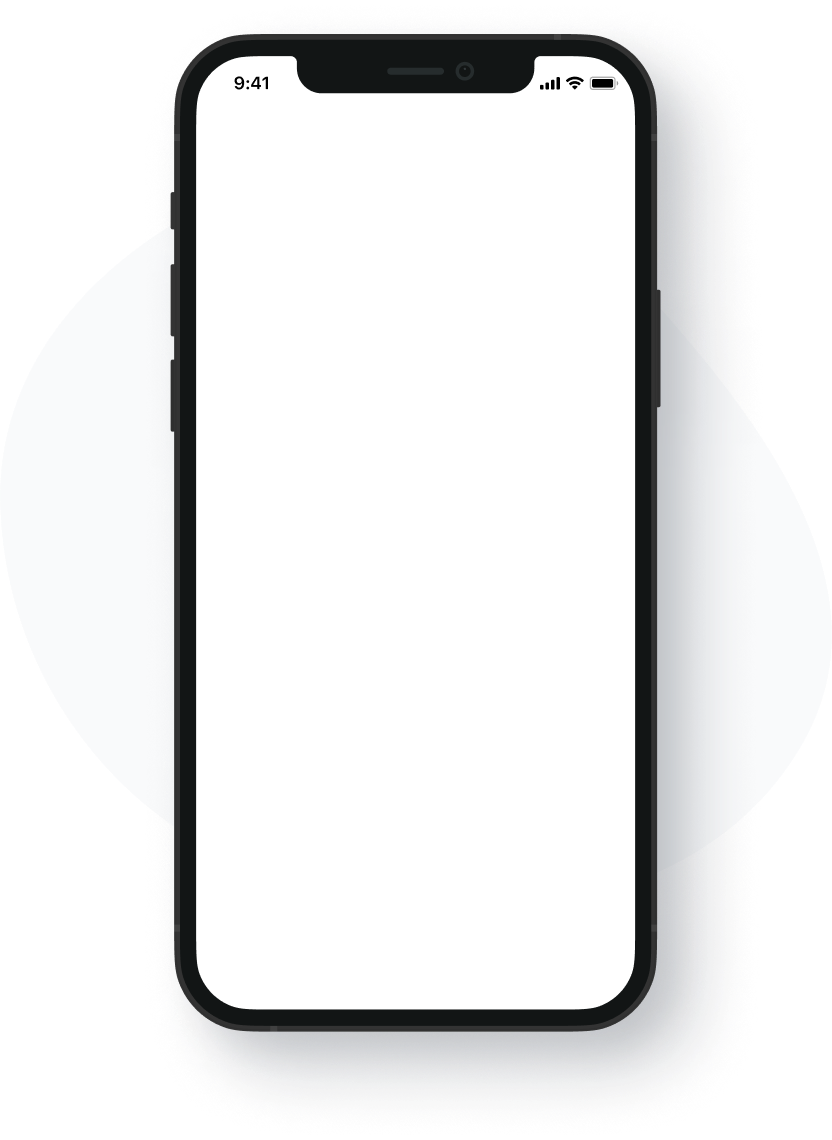
Afbeelding: Uren overzicht backoffice
Stap 4: Controleren en goedkeuren
Na het registreren van uren is controle essentieel vanwege de impact op kosten. De verantwoordelijke manager beoordeelt de registratie op volledigheid, correctheid en relevante KPI’s.
Na deze beoordeling worden de uren goedgekeurd en afgesloten. Het goedkeuren en sluiten kan in één handeling of automatisch plaatsvinden, afhankelijk van de gekozen werkwijze.
Handleidingen
Stap 5: Eindcontrole en sluiten
De laatste stap in het urenregistratieproces is de eindcontrole en het afsluiten van de registratie- of verloningsperiode. Hiermee worden de uren definitief gesloten en klaargezet voor verdere verwerking.
Handleidingen
- Uren evaluatie
- Urenregistratie op afdelingsniveau
- Inzoomen Urenregistratie
- Sluiten op registratie- via evaluatie
- Sluiten afdeling
- Sluiten op organisatie-via overzicht
Handige links
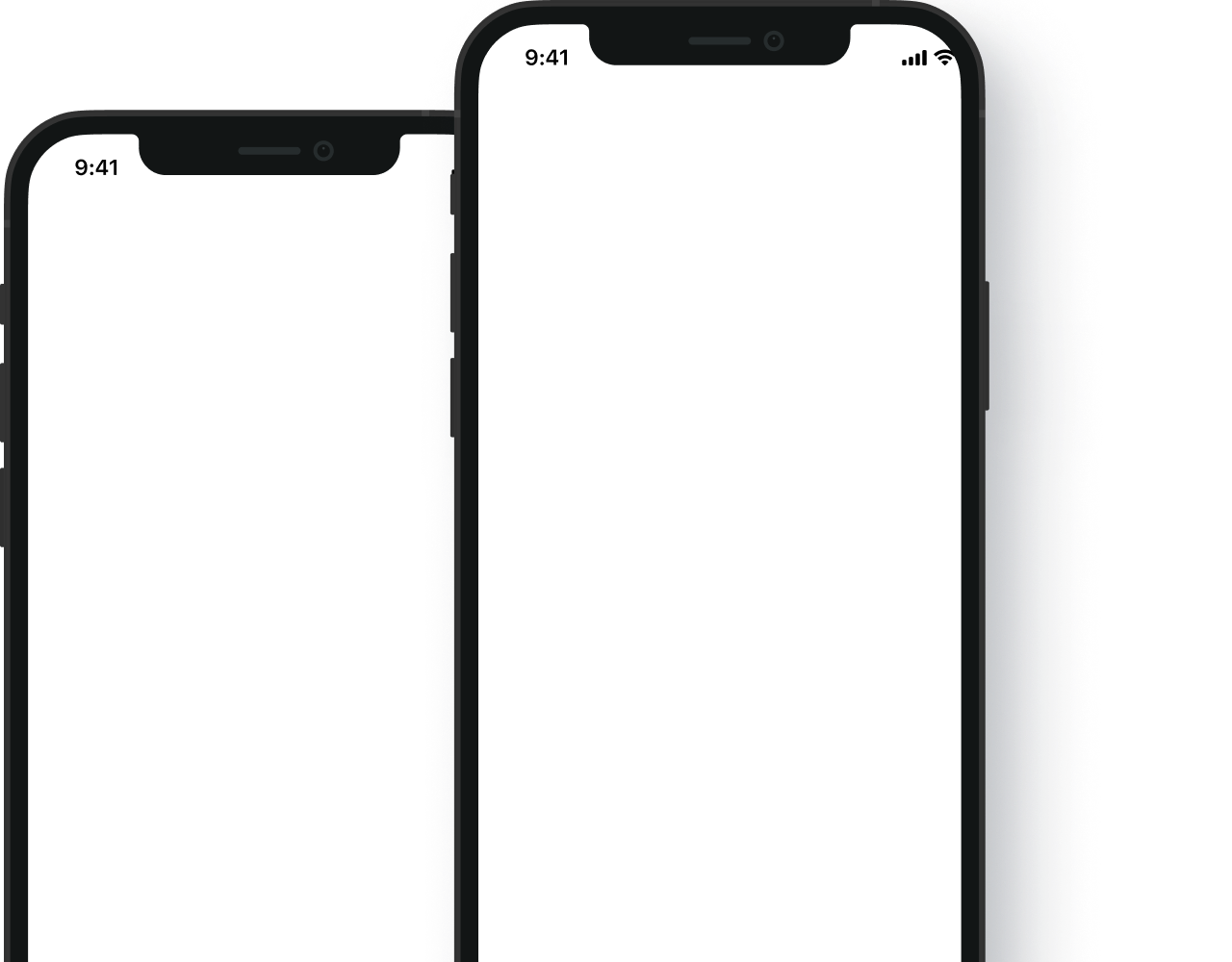
Afbeelding: Pop-up van uren sluiten op overzichtspagina
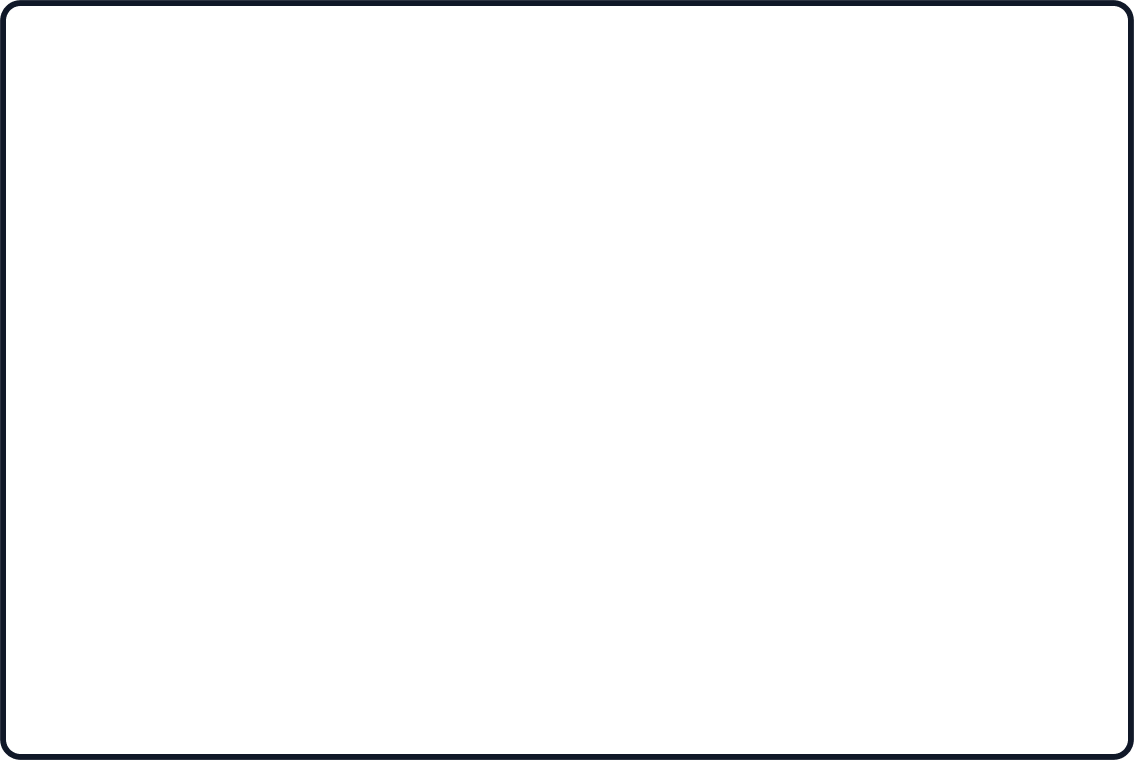
Afbeelding: Uren Totaal
Stap 6: Rapporteren en exporteren
Het systeem bevat meerdere rapportages met betrekking tot Uren.
Het rapport Uren Totaal voorziet in een overzicht van alle geregistreerde uren per medewerker over een gekozen periode. In dit rapport wordt een relatie gelegd tussen de geregistreerde uren en de contractafspraken als urennorm en contracturen. Deze rapportage is te exporteren naar Excel en kan gebruikt worden voor verdere analyse. Eén rapport voor alles wat te maken heeft met Urenregistratie.
Vanuit het systeem kunnen diverse verloningsrapporten gegenereerd of geïmporteerd worden. De software voorziet daarnaast ook in de mogelijkheid om de urenregistratie te exporteren naar externe salaris-verwerkingssoftware als AFAS, Numbrs en Loket.nl
Handleidingen
Handige links
Veelgestelde vragen
Veelgestelde vragen over onze app Uren.
- Gebruik de Kaart Te Fiatteren of de Kaart Registratie per Afdeling top 5 en selecteer de gewenste afdeling om direct naar gedetailleerde urengegevens te navigeren.
- Ga naar de Kaart Ontbrekende Registraties, identificeer de betreffende afdelingen en gebruik de directe links om de registraties aan te vullen of te corrigeren.
Het kan zijn dat dit niet wenselijk is. Hoe dit aan te passen is lees je in de volgende handleiding: Dubbele regels in Urenregistratie
Analyseer de gegevens op de Cumulatieve en Registratie per Afdeling kaarten om trends en patronen te identificeren. Pas roosters en personeelsinzet aan op basis van deze inzichten om de productiviteit te maximaliseren.